很多小伙还不知道在wps word文档工具中,有一个创建思维导图的功能,一些小伙伴喜欢进行数学公式、化学公式、物理公式以及一些导读设计,那么就会进行思维导图的制作,而在WPS Word文档提供的思维导图功能就是非常实用的,你可以进行模板样式的选择来设计自己喜欢的导图内容,在设计的过程中有的小伙伴想要将连线颜色进行更改一下,那么就可以在设置样式的页面工具栏中进行设置即可,下方是关于如何使用WPS Word思维导图设置连线颜色的具体操作方法,如果你需要的情况下可以看看方法教程,希望对大家有所帮助。
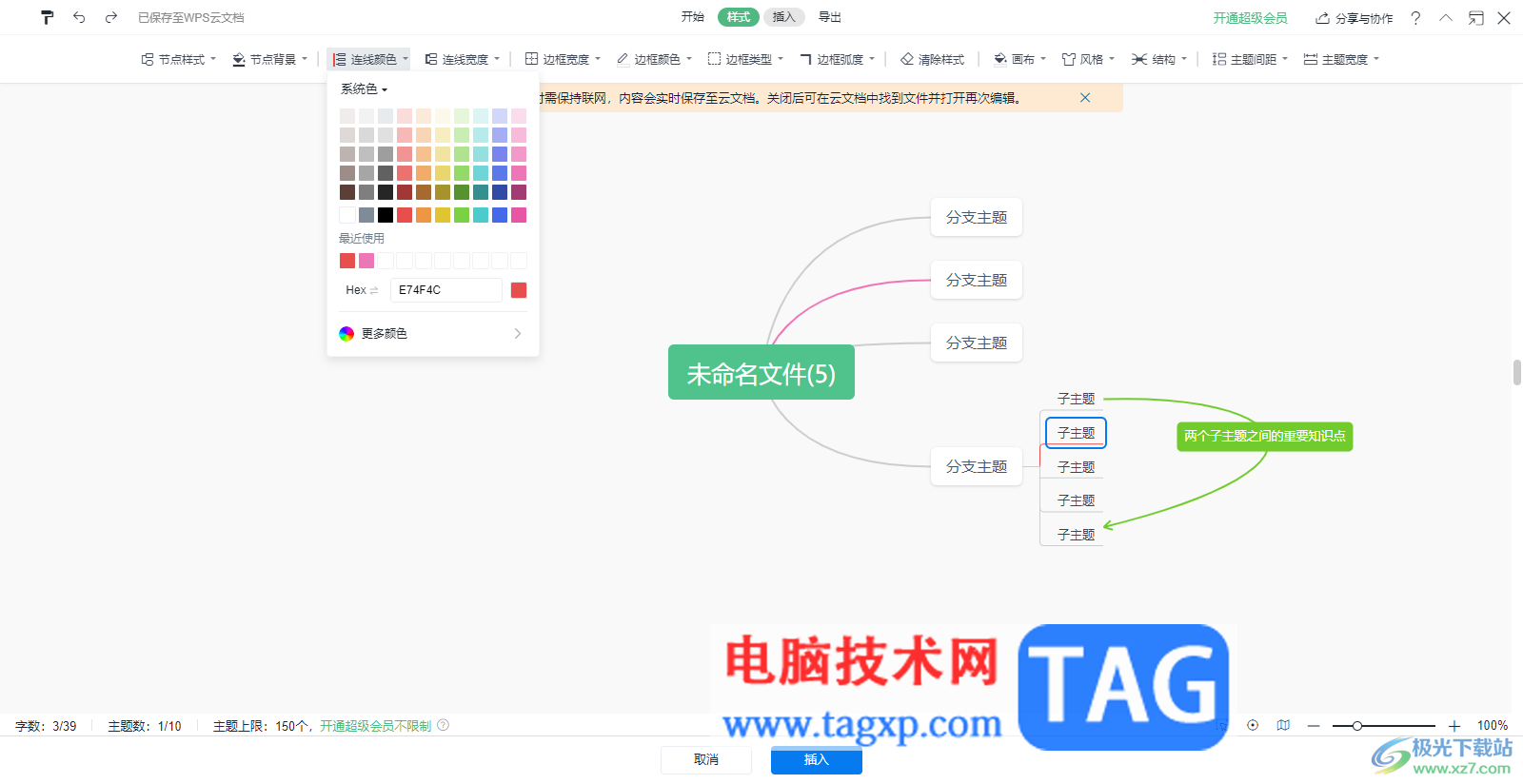
1.首先,我们需要在WPS Word文档工具栏中,找到【思维导图】进行新建,进入到创建思维导图的页面中,然后在开始菜单下,找到分支主题和子主题图标功能进行添加。
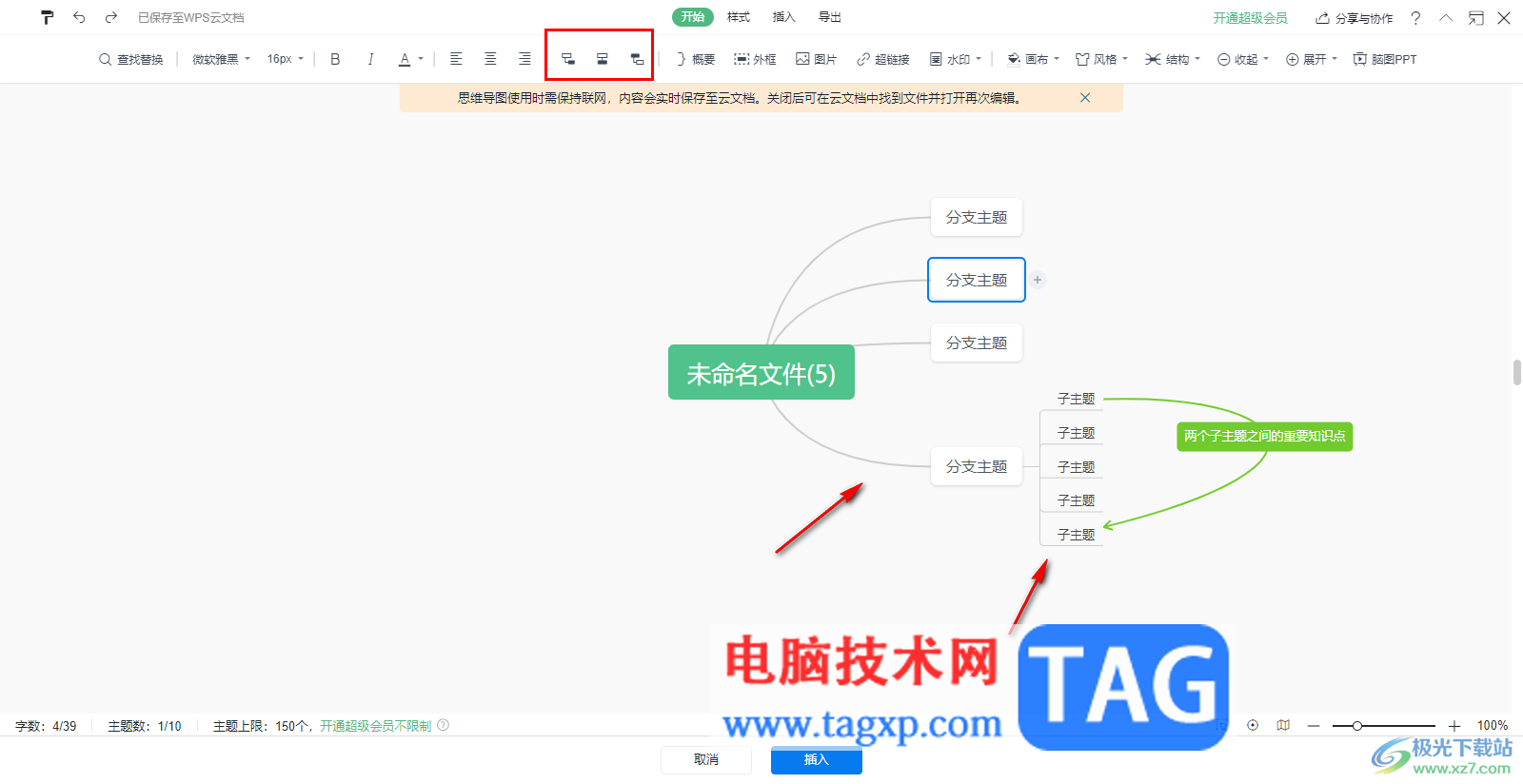
2.可以看到主题之间的连线是灰色的,我们将鼠标定位到其中需要进行更改连线的分支主题框中,然后点击【样式】-【连线颜色】。
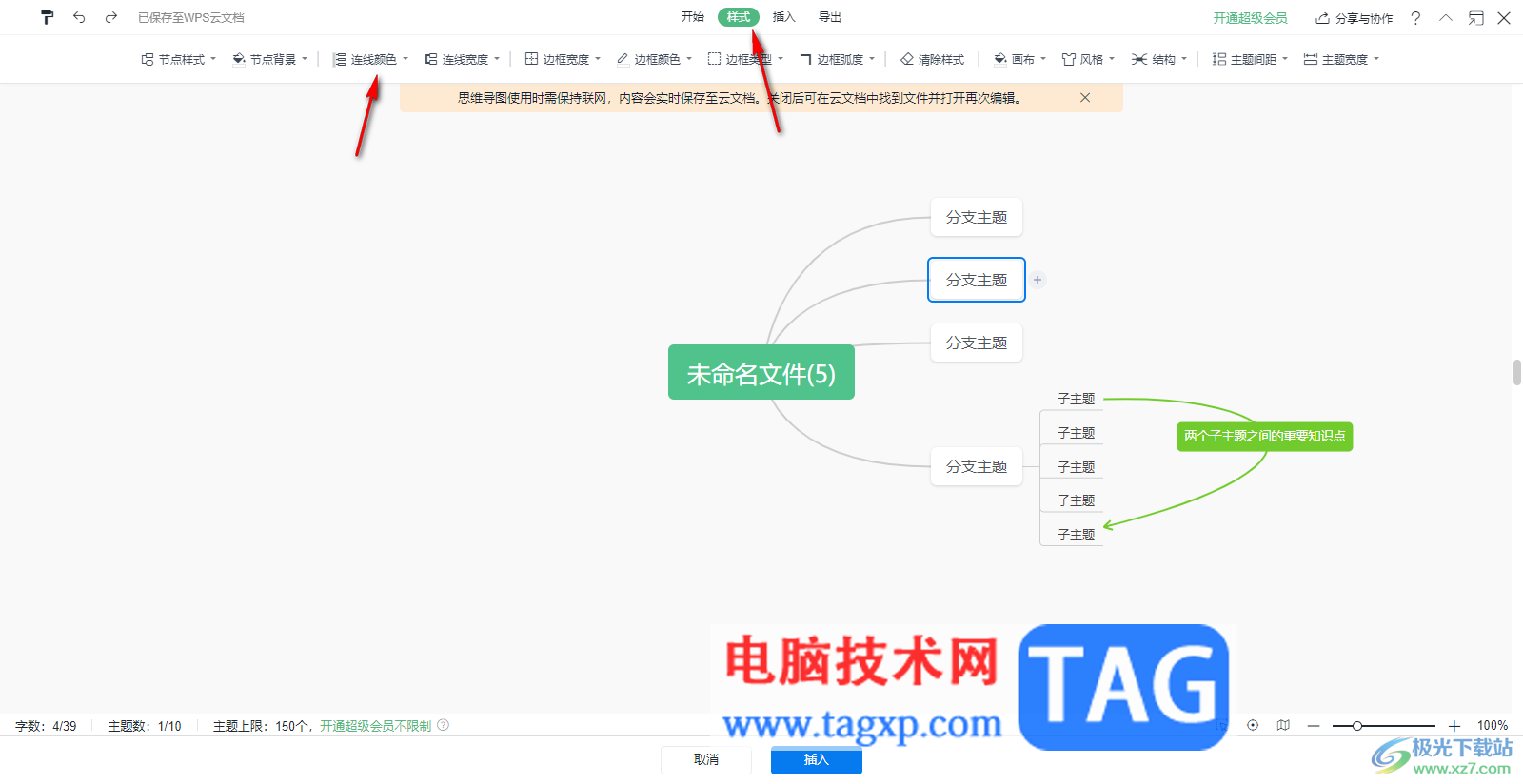
3.在打开的颜色窗口中选择自己需要的颜色,如图所示。
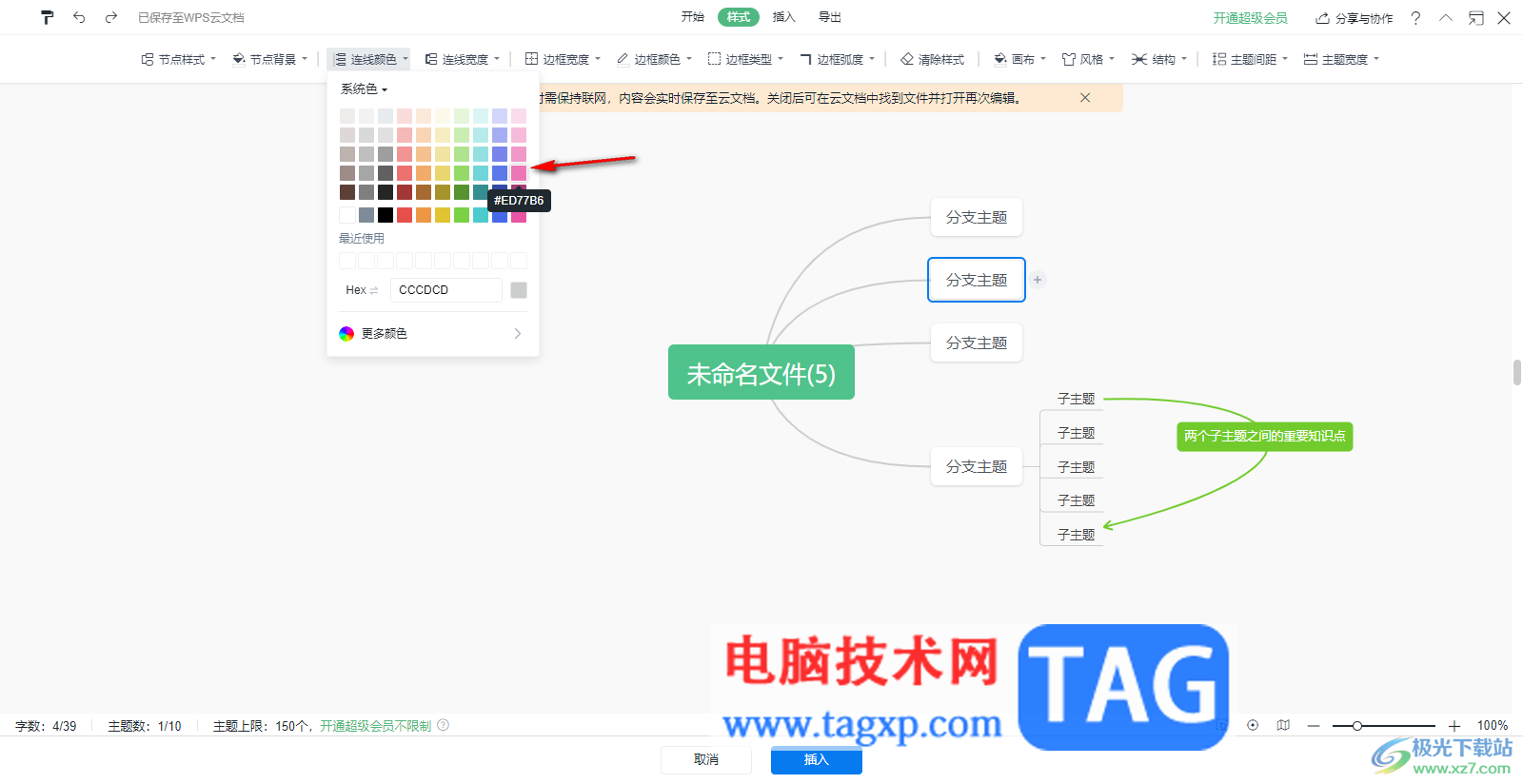
4.选择好之后进行点击,那么鼠标定位的那个分支主题框中的连线就是自己设置的颜色。
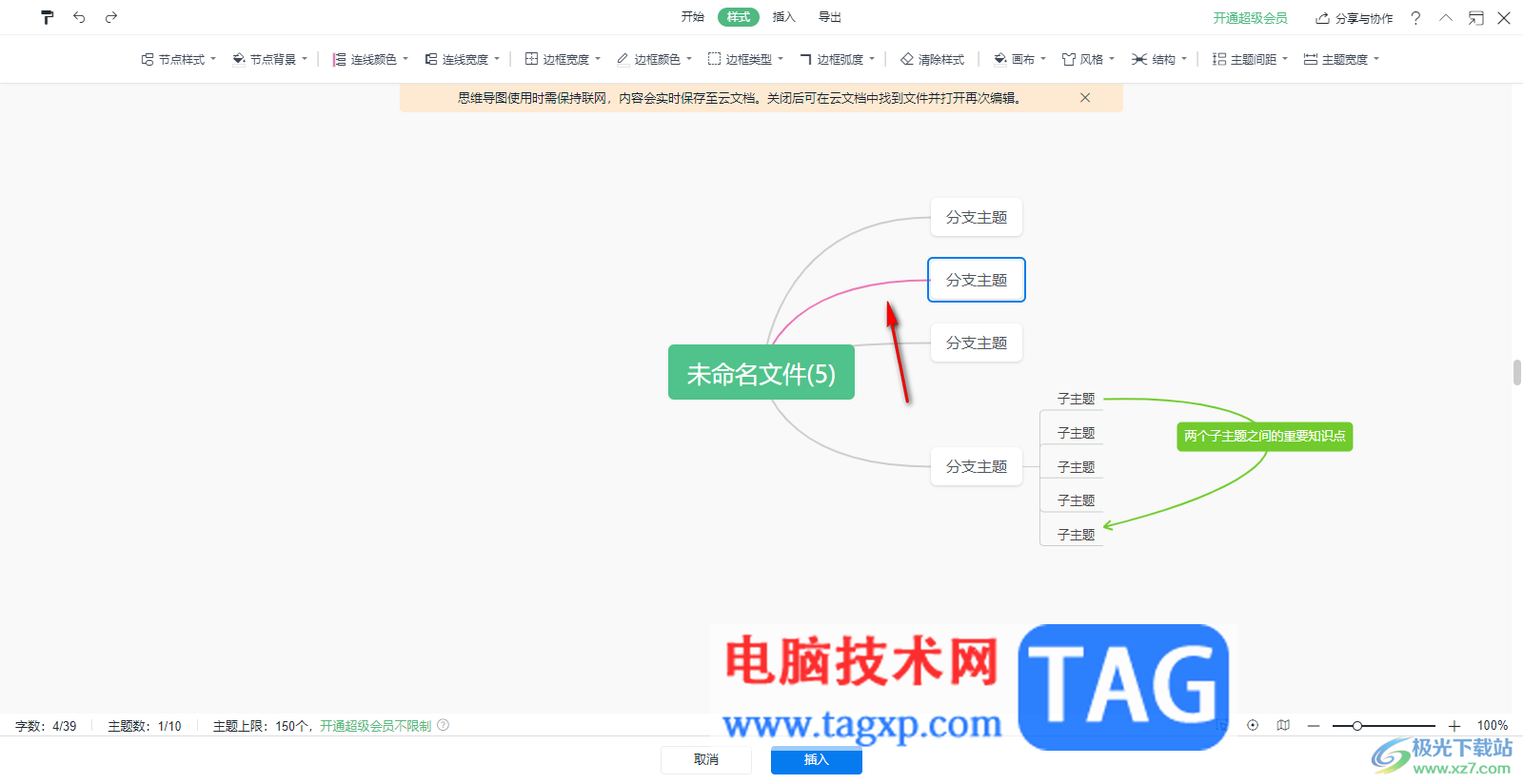
5.如果想要更改子主题的连线颜色,其实是一样的操作方法,选择自己喜欢的颜色进行设置就好了,如图所示。
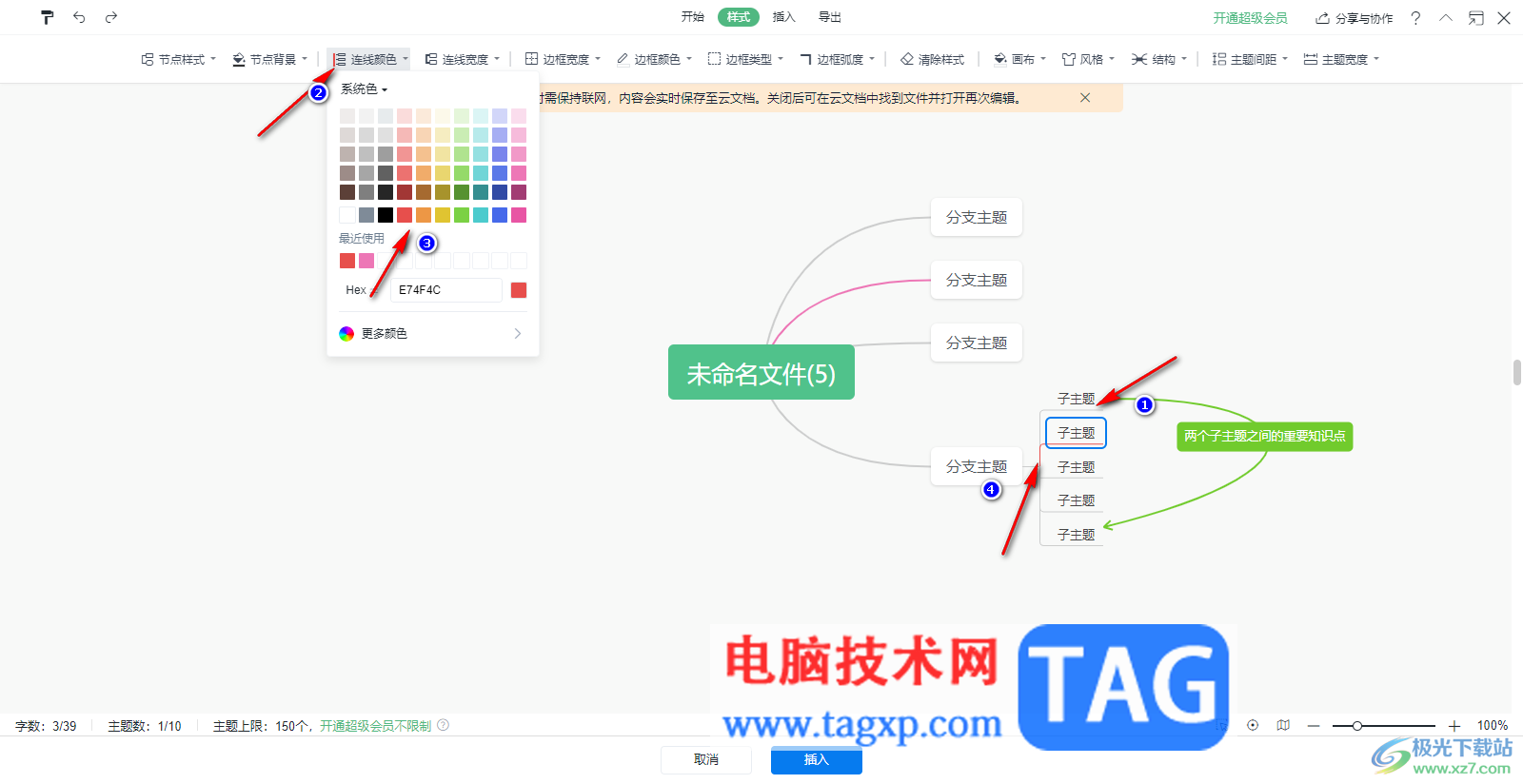
以上就是关于如何使用WPS Word文档设置连线颜色的具体操作方法,如果你需要在文档中插入自己需要的思维导图,那么在创建思维导图的过程中,就会需要对内容、外观等进行设计操作,操作方法也比较简单,感兴趣的话可以试试。
 wps怎么新建在线文档-wps新建在线文档方法
wps怎么新建在线文档-wps新建在线文档方法
在日常工作或生活中经常会使用到wps这款软件,那么wps怎么新建......
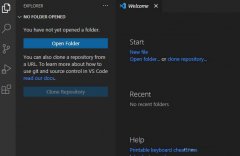 VSCode怎么开启渲染指示器?VSCode开启渲染指
VSCode怎么开启渲染指示器?VSCode开启渲染指
近日有一些小伙伴咨询小编关于VSCode怎么开启渲染指示器呢?下面......
 安全模式到底是什么?有啥作用?
安全模式到底是什么?有啥作用?
我们经常说进安全模式处理,可是安全模式到底是啥呢?今天,......
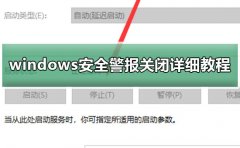 windows安全警报关闭详细教程
windows安全警报关闭详细教程
windows安全警报是Windows系统中自带的防护功能,可以帮助用户提......
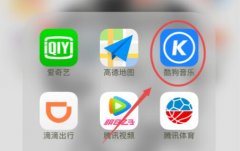 酷狗音乐怎么看一首歌听了多少遍
酷狗音乐怎么看一首歌听了多少遍
怎样在酷狗音乐里查看一首歌曲听了多少遍呢?我们可以查看本地......

Word文档都是我们再熟悉不过的一款办公软件了,在Word文档中我们最主要的通常都是编辑和处理文本内容,在编辑和处理文本内容时我们有时候会需要使用到文本框功能。如果我们在Word文档中插...

经常需要编辑文章的小伙伴们应该都对于页边距这个工具不陌生,页边距就是指页面的边线到文字的距离,在Word中,我们经常会需要用到页边距这个工具来调整页面和文字之间的距离,使页面...

Word文档是很多小伙伴都在使用的一款文本处理软件,在其中进行练习操作时,我们可能会需要使用到文字等内容,这种情况下,我们可以使用rand函数快速生成随机文字,我们还可以根据自己的...
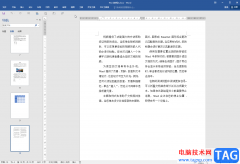
Word文档是很多小伙伴都在使用的一款文字处理软件,在其中我们可以使用上方工具栏中的各种功能,轻松编辑和调整文本内容。有的小伙伴发现自己的Word问你的中的工具栏被隐藏了,那小伙伴...

我们在使用WPS编辑文字的时候,会需要对文字内容进行分栏的情况,但是一些小伙伴在对文字段落进行分栏的时候,发现本来需要分三栏或者是分两栏以及多栏的时候,总是显示一栏,这种问题...

Word文档是一款非常专业好用的文本处理软件,在其中可以对文本进行各种格式和样式效果的调整和设置,非常地方便。如果有需要我们还可以在Word文档中插入文本框。在Word文档中插入文本框后...

很多小伙伴之所以会选择使用Word程序来对文字文档进行编辑,就是因为Word程序中的各种工具能够帮助我们解决文字文档编辑过程中遇到的各种问题。有的小伙伴在使用Word程序编辑文字文档时可...
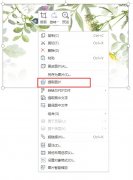
word中图片如何导出来保存呢,话说不少用户都在咨询这个问题呢?下面就来小编这里看下快速保存word图片方法吧,需要的朋友可以参考下哦。...

word2007拆分表格如何实现呢?复杂的表格我们一般用Excel来完成,但是简单的表格我们往往会采用Word来制作。虽说Word中的表格功能没有Excel中那样强大,但是对于我们完成一些基本的表...
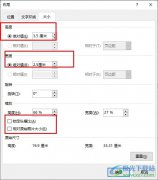
很多小伙伴在使用Word程序对文字文档进行编辑的过程中可能会需要修改图片大小。有的小伙伴想要将文字文档中的图片改为一寸照片大小,但又不知道该在哪里进行设置。其实我们只需要选中...

WPS是很多小伙伴都会用来编辑文档的一款软件,在这款软件中,我们可以对各种格式的文档进行编辑,还可以在该软件中给文档进行重命名或更改格式,功能十分的丰富。有的小伙伴在使用WP...

很多小伙伴在选择对文字文档进行编辑的软件或是程序时都会优先选择Word程序,因为Word中的功能十分的丰富,并且操作简单。在Word中我们可以给文章设置默认的字体格式,让之后所有创建的文...

引文目录主要用于在法律类文档中创建参考内容列表,例如事例、法规和规章等。引文目录和索引非常相似,但它可以对标记内容进行分类,而索引只能利用拼音或笔画进行排列。编制...

很多小伙伴之所以喜欢使用Word程序来对文字文档进行编辑,就是因为Word程序中的功能十分的丰富,能够满足我们对于文字文档的各种编辑需求,在使用Word程序编辑文字文档的过程中,有的小伙...

使用Word如何插图不超出边框呢?想必有的网友还不太了解的,为此,今日小编带来的这篇文章就为大伙分享了Word插图不超出边框方法教程,一起来看看吧。...